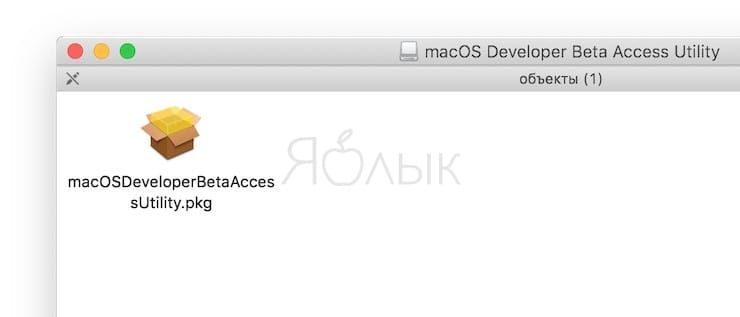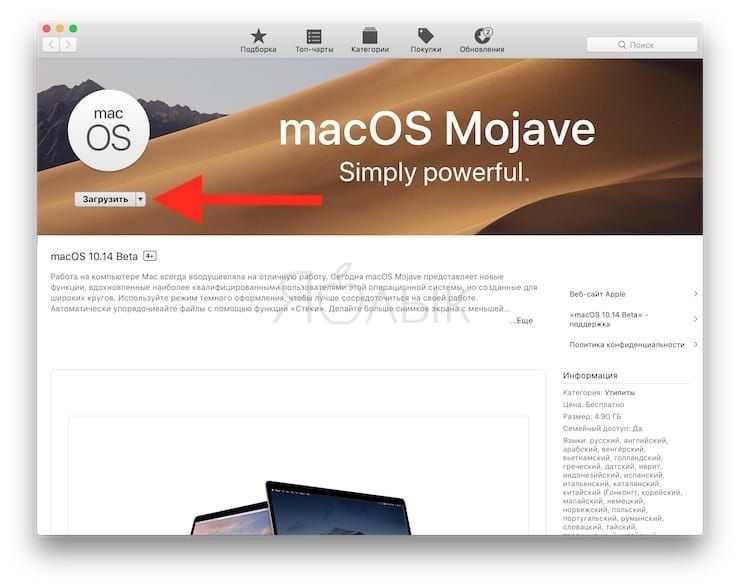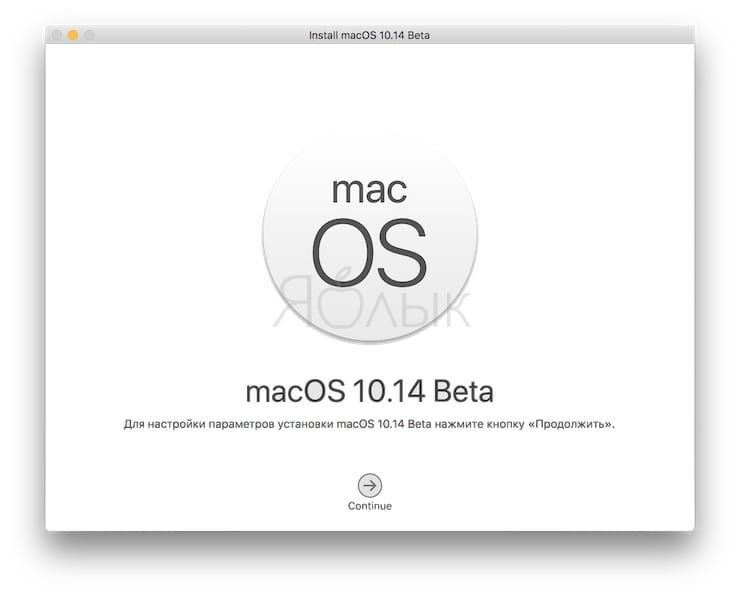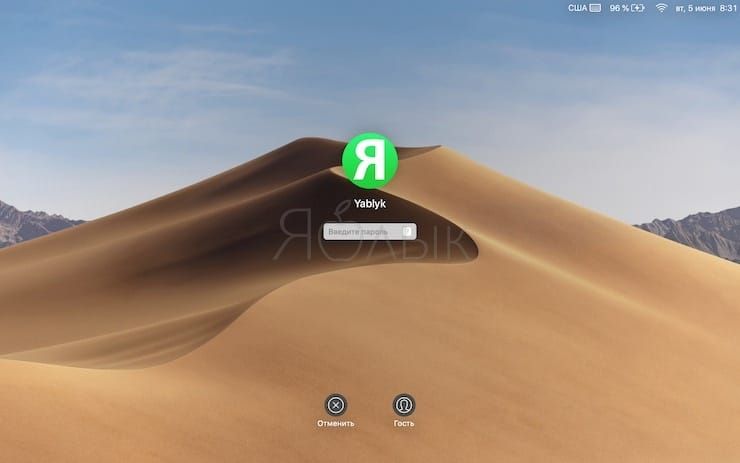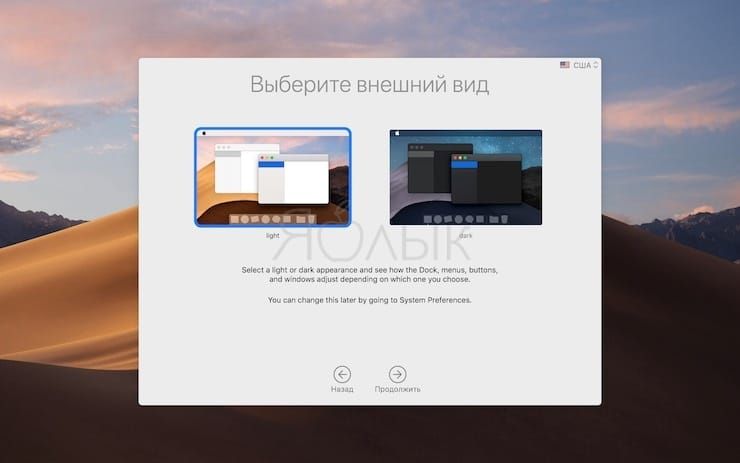В рамках презентации, состоявшейся в первый день конференции WWDC 2018, Apple представила обновление macOS 10.14 Mojave для компьютеров Mac с рядом новых функций и приложений. Финальная версия обновления станет доступна осенью текущего года, а пока пользователи могут загрузить тестовую сборку свежей редакции операционной системы.
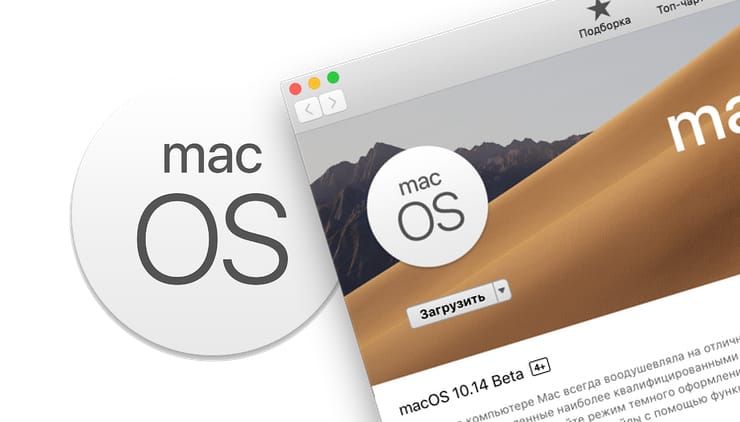
Подписаться на Яблык в Telegram — только полезные инструкции для пользователей iPhone, iPad и Mac t.me/yablykworld.
ПО ТЕМЕ: Какие MacBook, iMac, Mac Mini и Mac Pro поддерживают macOS Mojave 10.14.
В настоящее время бета macOS Mojave доступна только для разработчиков, публичная версия выйдет позже в текущем месяце.
Внимание! Перед установкой бета-версии сделайте резервную копию системы. Это позволит откатиться до версии macOS High Sierra, если бета macOS 10.14 вам не понравится.
ПО ТЕМЕ: 17 терминов и базовых функций macOS, которые могут быть непонятны новичку.
Как скачать бета-версию macOS 10.14 Mojave без аккаунта разработчика
1. Загрузите установщик macOS Mojave Developer Beta Access Utility по этой ссылке.
2. После загрузки приложения, откройте его с помощью двойного клика, а затем дважды щелкните на macOSDeveloperBetaAccessUtility.pkg для запуска мастера установки.
3. Далее следуйте инструкциям на экране.
В конце процесса должна открыться страница загрузки macOS Mojave в Mac App Store. В случае отсутствия опции скачивания перезагрузите Mac и снова откройте магазин приложений. Загрузка бета-версии может занять некоторое время (примерно 1 час при хорошей скорости интернет-соединения).
ПО ТЕМЕ: Как увеличивать (масштабировать) экран на Mac (macOS).
Как установить бета-версию macOS Mojave
После завершения загрузки macOS Mojave на экране появится мастер установки (в некоторых случаях мастер установки может быть доступен через Launcher).
1. Нажмите «Продолжить».
2. Согласитесь с условиями пользовательского соглашения macOS Mojave.
3. При необходимости введите пароль.
4. Следуйте инструкциям на экране.
Процесс установки может занять 35-40 минут, после чего Mac перезагрузится. Вам может показаться, что компьютер завис, однако нужно просто немного подождать, пока инсталляция не завершится. На некоторых этапах установки на дисплее будет отображаться таймер, в остальное время – строка прогресса.
После перезагрузки Mac авторизуйтесь с помощью учетных данных Apple ID. Для начала работы с бета-версией macOS Mojave следуйте инструкциям на экране.
Смотрите также: